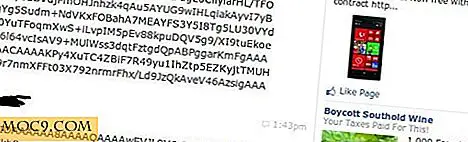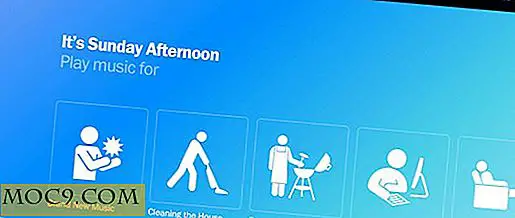Sådan bruges Windows Mobile til WordPress Blogging
Vellykket blogging fra Windows Mobile-platformen kan være svært. Der er flere applikationer, der kan installeres og udnyttes, men de fleste af disse alternativer er begrænset på en eller anden måde.
Men hvis du blogger til en Movable Type eller WordPress platform blog, er den bedste løsning Pocket Sharp MT til touchscreen "Professional" Windows Mobile-enheder (eller Phone Sharp MT til ikke-berøringsskærms WinMo-håndsæt). Pocket Sharp MT er tilgængelig fra www.randyrants.com.
Når installationen er færdig, kan du konfigurere Pocket Sharp MT til at oprette forbindelse til og offentliggøre til din WordPress- eller Movable Type-blog og komfortabelt blogge fra din Windows Mobile-enhed, bruge grundlæggende formatering, tildele kategorier og endda uploade billeder.
Indstil din blog-forbindelse
Til at begynde med skal du oprette forbindelse til din blog. Dette kræver først og fremmest, at din Windows Mobile deice er forbundet til internettet, enten direkte via din netværksoperatør eller via en WiFi-forbindelse. Bemærk, at langvarig brug af Pocket Sharp MT kan resultere i en stor datablad.
Når du først starter bloggens software, skal du oprette forbindelsen til din Movable Type eller WordPress blog. Dette kan gøres ved at gå til Værktøjer -> Indstillinger .
Skærmbilledet Indstillinger kræver:
- Webserver
- CGI-BIN-sti
- Brugernavn
- Adgangskode

Du skal allerede kende dit blog-brugernavn og adgangskode; Du skal også kende webadressen på din blog, som er indtastet som webserver. (Indtast den fulde sti, herunder ' http: // ')
CGI-BIN-delen kan vise sig at være vanskeligere. Standardindstillingen er indstillet i Pocket Sharp MT for Movable Type-blogs - /cgipath/mt-xmlrpc.cgi - så hvis du bruger Movable Type som din blogplattform, griner du på dette tidspunkt.
WordPress platform-brugere skal ændre denne post for at henvise til WordPress-versionen af dette linking gateway script. Heldigvis er det meget lettere at skrive: /xmlrpc.php
Med et korrekt brugernavn og adgangskode indtastet og en forbindelse til internettet etableret, skal du klikke på opdatering. Dropdown-bloggen viser nu din blog, så du kan klikke på OK for at fortsætte eller om nødvendigt opdatere fanen Proxy med alle relevante oplysninger, du skal oprette forbindelse til internettet, og prøv igen.
Bemærk, at denne vejledning er skrevet ved hjælp af en WordPress blog-forbindelse. Pocket Sharp MT-softwarefunktionerne forbliver imidlertid ens for hver platform.
Skrivning af et blogindlæg
Når forbindelsen til din blog er opsat, kan du gå direkte ind i teksten til dit blogindlæg.

Indtast en titel, vælg en kategori og indtast tekstteksten - det er helt enkelt og kan indtastes enten af et hardware-tastatur eller et tastatur.
Længere indgange kan fortsætte over på fanen Udvidet, mens Tags (Søgeord) og Uddrag kan indtastes på fanen Avanceret sammen med en liste over webadresser til Ping. Status for posten (Udkast eller Udgivelse) kan også indstilles her, samt tillade eller udelade kommentarer.
På fanen Forfattet kan du indstille dato og klokkeslæt for skrivning - Alternativt kan du synkronisere Pocket Sharp MT med din servertid.
Gem Kladder
Det er altid god praksis at gemme, mens du går, især når du blogger fra en enhed, der fordobles som en telefon. Dette kan gøres via menuen Filer, vælg blot Gem udkast eller tryk på Gem knappen på menulinjen. Det gemte indlæg gemmes som en tekstfil med filtypen .MT.
Formatmenuen anvender en hvilken som helst forudindstillet formatering ( fed, understreget, kursiv, URL-link) til den valgte tekst, mens kopiering og indsætning kan opnås via Fil -> Rediger .

Endelig skal du bruge værktøjet> Upload Media kategori til at uploade billeder til den angivne uploads placering på din server. Brug af standarden Du kan indtaste billedet i blogindlægget, eller brug blot Lad Pocket Sharp MT indsætte det i posten på dine vegne.
Indsendelse af dit indlæg
Indsendelse af dit blogindlæg er et spørgsmål om at beslutte, om du vil ændre status fra Udkast til udgivelse og derefter trykke på Post til server.
Du kan tjekke det resulterende indlæg på enten din mobil eller din stationære browser for at tjekke udfaldet, og jeg tror, du er enig i resultaterne - mens det er begrænset - er meget gode.

Pocket Sharp MT er en af de mest funktionelle Windows Mobile blogging klienter til rådighed, men der findes andre løsninger, der fungerer på lignende principper.
billedkredit: ittsai